Verifizierte KI-Zusammenfassung ◀▼
Administratoren können eine Ticketansicht für Jira einrichten, um die Zusammenarbeit zwischen dem Support- und dem Produktteam zu verbessern. Diese Integration ermöglicht den Zugriff auf Ticketdaten direkt in Jira, um die Priorisierung und Bearbeitung von Vorgängen zu erleichtern. Sie können Ticketfelder, Kommentartypen und E-Mail-Benachrichtigungen konfigurieren. Für Jira Data Center und Jira Server wird diese Integration nicht unterstützt.
Administratoren können die Zendesk-Ticketansicht für Jira einrichten, um die Zusammenarbeit zwischen dem Support- und dem Produktteam zu verbessern. Diese App bietet Jira-Benutzern Echtzeit-Zugriff auf Zendesk-Ticketdaten, damit die Teams Vorgänge effektiver priorisieren und bearbeiten können.
Verwandte Themen:
Überblick über die Anzeige von Zendesk-Ticketdaten in Jira
Nachdem die Ticketansicht installiert und aktiviert ist, können Jira-Benutzer über die Jira-Seitenleiste und die Aktivitätsleiste auf Zendesk-Ticketdaten zugreifen.
Wenn Sie in der Zendesk Support-App einen Jira-Vorgang anzeigen, werden die Ticketdaten in der Jira-Seitenleiste angezeigt. Je nach Konfiguration können Sie alle mit dem Vorgang verknüpften Zendesk-Tickets anzeigen, die Verknüpfung von Tickets aufheben und Ticketfelder anzeigen. Wenn es mehrere verknüpfte Tickets gibt, können Sie das gewünschte Ticket mit den Such- und Sortierfunktionen ausfindig machen. Außerdem können Sie bei Bedarf zwischen verschiedenen Zendesk-Konten wechseln.
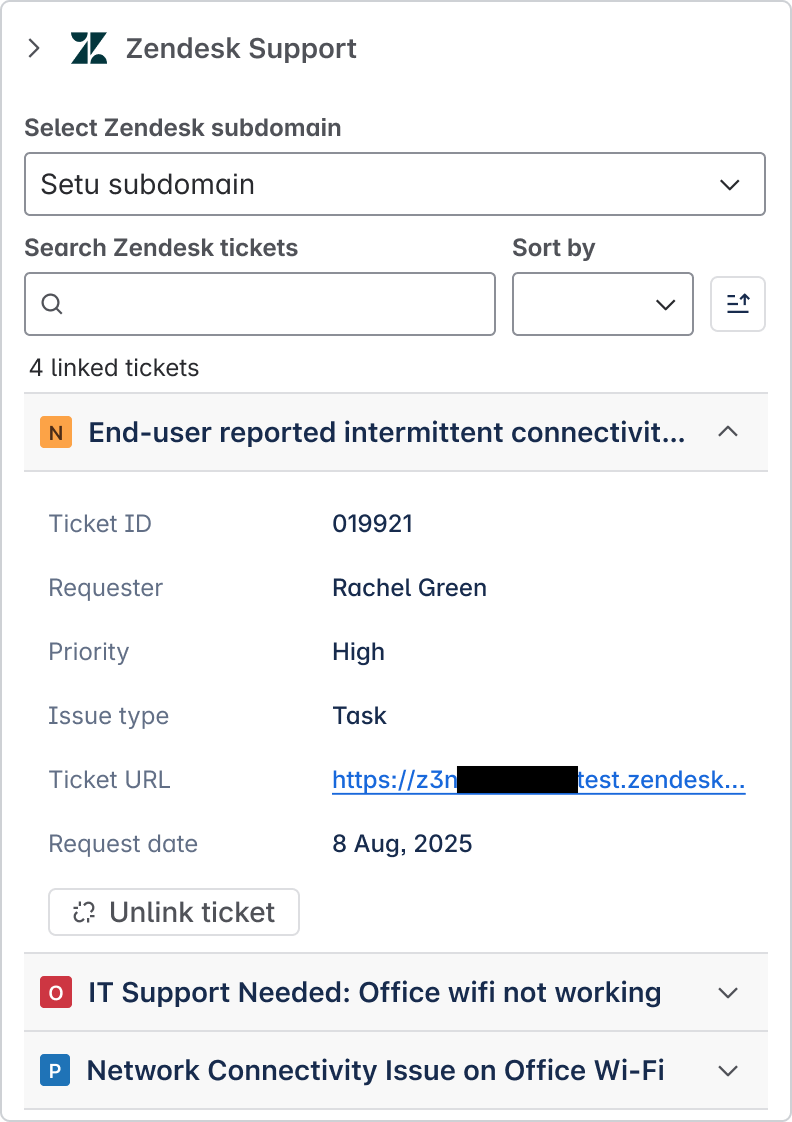
In der Aktivitätsleiste am unteren Rand eines Jira-Vorgangs erscheint die Registerkarte „Zendesk Support“, in der Kommentare aus den verknüpften Zendesk-Tickets angezeigt werden. Je nach Konfiguration können Sie interne oder öffentliche Kommentare hinzufügen, die auch zum Zendesk-Ticket hinzugefügt werden. Wenn die Integration für den Versand von Benachrichtigungen konfiguriert ist, werden Follower des Tickets per E-Mail über neue Kommentare zu einem verknüpften Ticket informiert.
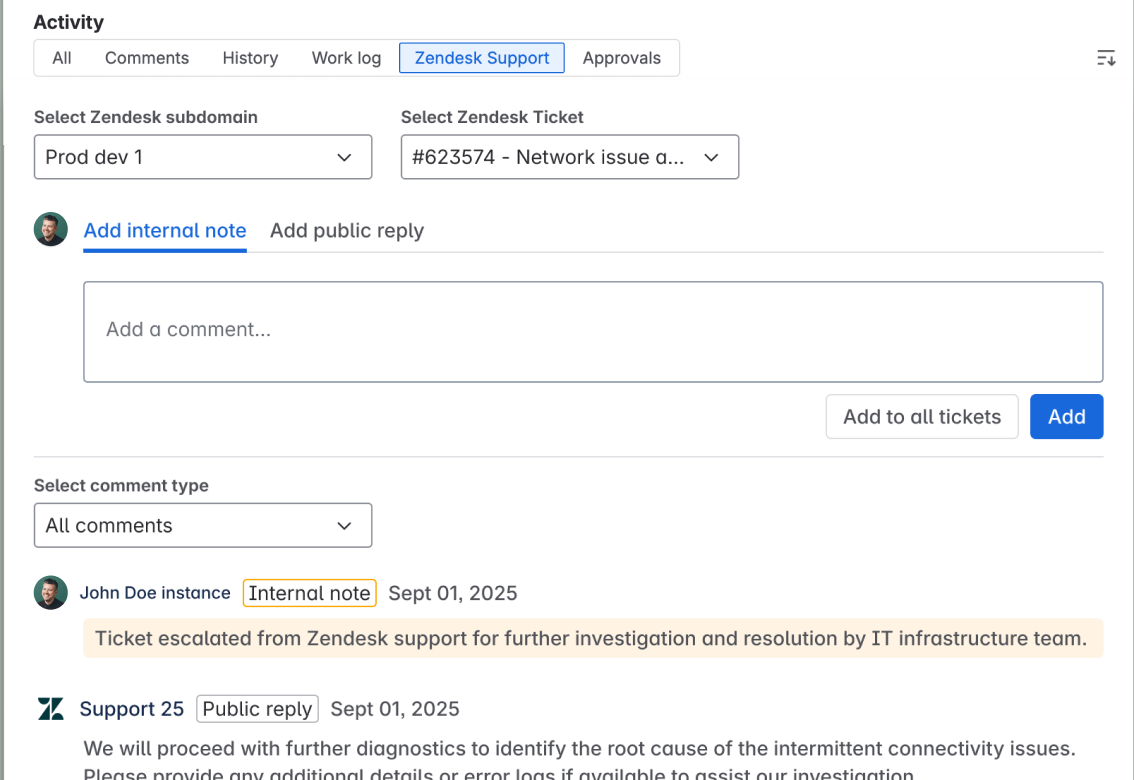
Installationsanforderungen
Der Benutzer, der die Zendesk-Ticketansicht installiert, muss sowohl in Jira als auch in Zendesk Support über Administratorberechtigungen verfügen. Außerdem muss er in Jira den Gruppen jira-administrators und jira-software-users angehören.
Installieren und Einschalten der Zendesk-Ticketansicht
Gehen Sie wie in diesem Abschnitt beschrieben vor, wenn Sie die Zendesk-App zum ersten Mal oder erneut in Zendesk installieren.
Verbinden Ihrer Zendesk Support-Instanz mit Jira
Bevor Sie die Zendesk-App in Jira installieren, müssen Sie Ihr Zendesk- und Ihr Jira-Konto miteinander verbinden. Für diesen Schritt sind Administratorberechtigungen sowohl in Zendesk als auch in Jira erforderlich.
Weitere Informationen hierzu finden Sie unter Verbinden Ihrer Jira-Instanz mit Zendesk.
Installieren der Zendesk-App
Nachdem Sie Ihr Zendesk und Ihr Jira-Konto miteinander verbunden haben, installieren Sie die Zendesk Support-App in Jira.
So installieren und konfigurieren Sie die Zendesk-App
- Klicken Sie in Jira in der oberen Navigationsleiste auf Apps und dann auf Explore more apps.
- Suchen Sie auf der Seite „Marketplace apps“ nach Zendesk.
- Klicken Sie in den Suchergebnissen auf den Eintrag Zendesk Support for Jira v2.0.
- Klicken Sie auf Get app.

- Klicken Sie auf Get it Now.
Einschalten der Zendesk-Ticketansicht
Nach dem Einschalten der Zendesk-Ticketansicht werden Zendesk-Ticketdaten für Jira-Benutzer sichtbar. Wenn Sie die App noch nicht konfiguriert haben, tun Sie dies nun und kehren Sie anschließend zu diesem Schritt zurück. Außerdem können Sie die App ausschalten, wenn Sie sie vorübergehend ausblenden möchten.
So schalten Sie die Zendesk-Ticketansicht ein
- Klicken Sie in der Seitenleiste des Admin Centers auf
 Apps und Integrationen und dann auf Integrationen > Integrationen.
Apps und Integrationen und dann auf Integrationen > Integrationen. - Klicken Sie auf den Link Jira.
- Wenn Sie mehrere Verbindungen haben, klicken Sie auf den Namen der Verbindung, die Sie einrichten möchten.
- Klicken Sie auf die Registerkarte Ticketansicht.
- Klicken Sie auf das Kontrollkästchen Zendesk-Ticketansicht für Jira aktivieren, um die App für Agenten sichtbar zu machen. Deaktivieren Sie dieses Kontrollkästchen, um die App auszublenden.
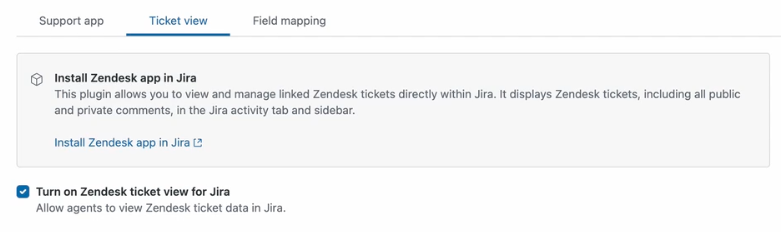
- Klicken Sie auf Speichern.
Konfigurieren der Zendesk-Ticketansicht
Sie können die Zendesk-Ticketansicht konfigurieren, um die Liste der in Jira sichtbaren Zendesk-Ticketfelder zu aktualisieren und die Anzeige interner und/oder öffentlicher Kommentare sowie die E-Mail-Benachrichtigungen zu Kommentaren ein- und auszuschalten.
So konfigurieren Sie die Zendesk-Ticketansicht
- Klicken Sie in der Seitenleiste des Admin Centers auf
 Apps und Integrationen und dann auf Integrationen > Integrationen.
Apps und Integrationen und dann auf Integrationen > Integrationen. - Klicken Sie auf den Link Jira.
- Wenn Sie mehrere Verbindungen haben, klicken Sie auf den Namen der Verbindung, die Sie einrichten möchten.
- Klicken Sie auf die Registerkarte Ticketansicht.
Die Konfigurationsoptionen befinden sich in der Mitte der Registerkarte „Ticketansicht“.
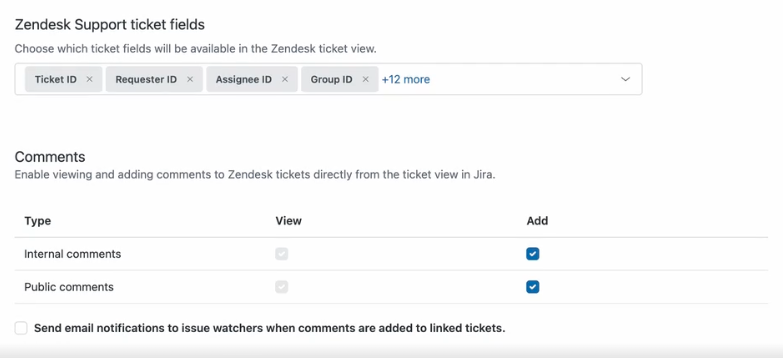
- Im Abschnitt „Ticketfelder in Zendesk Support“ werden die für die Anzeige in der Jira-Seitenleiste vorausgewählten Zendesk-Standardfelder angezeigt. Wenn Sie einen Buchstaben in das Textfeld eingeben, wird eine Dropdownliste mit Feldern eingeblendet, die Sie hinzufügen können. Zum Entfernen eines Felds klicken Sie auf das „x“ neben seinem Namen.
- Im Abschnitt „Kommentare“ legen Sie fest, ob Benutzer Kommentare in der Registerkarte „Aktivität“ eines Jira-Vorgangs anzeigen oder hinzufügen können.
- Aktivieren Sie das Kontrollkästchen Anzeigen, um interne oder öffentliche Kommentare in der Registerkarte „Aktivität“ eines Jira-Vorgangs anzuzeigen.
- Aktivieren Sie das Kontrollkästchen Hinzufügen, um Benutzern zu erlauben, interne oder öffentliche Kommentare in der Registerkarte „Aktivität“ eines Jira-Vorgangs hinzuzufügen.
- Aktivieren Sie das Kontrollkästchen E-Mail-Benachrichtigungen an Problembeobachter senden, wenn Kommentare zu verknüpften Tickets hinzugefügt werden, um diese E-Mail-Benachrichtigungen einzuschalten.
- Klicken Sie auf Speichern.